Ako sa zbaviť choroby v DAYZ

DAYZ je hra plná šialených, nakazených ľudí v postsovietskej krajine Černarus. Zistite, ako sa zbaviť choroby v DAYZ a udržte si zdravie.
D-Link DIR-655 je bezdrôtový router so štyrmi vstavanými portami 10/100/1000 Gigabit Ethernet switch. Je dobre známy tým, že poskytuje neprerušovanú rýchlosť cez káblovú a bezdrôtovú sieť. Poskytuje podporu pre bezpečnostné štandardy WEP, WPA™ a WPA2™, ktoré zaisťujú, že získate najlepšie možné šifrovanie bez ohľadu na iné bezdrôtové zariadenia. Bezdrôtový smerovač tiež odvracia pravdepodobné útoky z internetu, pretože na ochranu vašich dôležitých údajov používa duálne aktívne brány firewall.

DIR -655 má predvolené používateľské meno – Admin a predvolenú IP adresu používanú na prístup na stránku správcu smerovača – 192.168.0.1, väčšinou však pri prístupe nie je potrebné zadávať heslo (neexistuje žiadne predvolené heslo). stránku správcu smerovača.
Prečítajte si tiež: 10 najlepších softvérov na správu diskov pre Windows
Niekedy predvolené prihlasovacie údaje nefungujú alebo ste zabudli zmenené poverenia a ste odhlásení zo svojho účtu. Tu budeme diskutovať o tom, čo možno urobiť na vyriešenie vyššie uvedeného problému.
Čo robiť, keď predvolené heslo pre DIR-655 nefunguje/alebo ste ho zabudli
Používateľské meno a heslá pre DIR-655 sú dôležité prihlasovacie údaje, ktoré používame teraz a potom aj pri používaní internetu. Pre zachovanie bezpečnosti sa odporúča meniť prihlasovacie údaje častejšie. Teraz to môže byť niekedy problém, skončíme pri nastavovaní hesla, ktoré si po chvíli nepamätáme.
Prečítajte si tiež: Ako zvýšiť virtuálnu pamäť v systéme Windows 7
Ďalším krokom by teda bolo obnovenie hesla. Obnovenie hesla je pomerne jednoduché a obnoví predvolené informácie a umožní vám prihlásiť sa pomocou predvolených poverení.
Kroky na obnovenie predvoleného nastavenia smerovača:
Poznámka: Resetovanie smerovača znamená jeho obnovenie na predvolené nastavenia, takže v prípade, že máte nejaké prispôsobené nastavenia, mali by ste uložiť konfiguráciu alebo ich nastaviť znova.
Prečítajte si tiež: 15 najlepších mobilných aplikácií pre Windows 10 za rok 2017
Uloženie: Prejdite na Nástroje -> Uložiť konfiguráciu
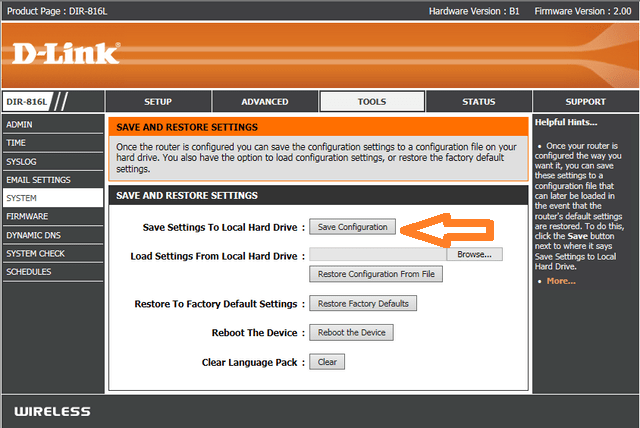
Obnovenie: Prejdite na Nástroje – > Obnoviť konfiguráciu zo súboru.
Nedá sa získať prístup k smerovaču DIR-655:
Problém s prístupom na stránku predvoleného smerovača. Zaujímalo vás, čo sa mohlo stať. Rovnako ako je možné zmeniť predvolené poverenia, je možné zmeniť aj predvolenú adresu IP smerovača. Je pravdepodobné, že ste zmenili IP adresu a zabudli.
S resetovaním zariadenia sa už neponáhľajte, IP adresu môžete skontrolovať na zariadení, ktoré je pripojené k vášmu smerovaču.
Ak to chcete skontrolovať, postupujte podľa krokov:
Prečítajte si tiež: 8 najlepších softvérov na rozdelenie disku pre Windows 2017
Windows 10, 8, 7: Zmena nastavení adaptéra .
Windows Vista: Spravujte sieťové pripojenia .
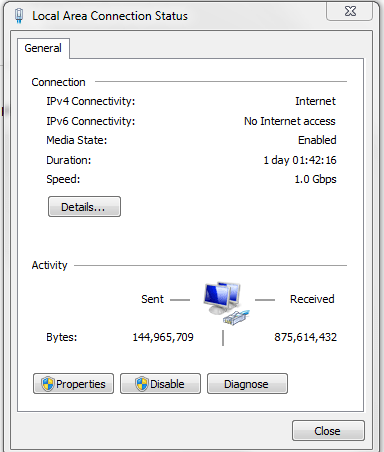
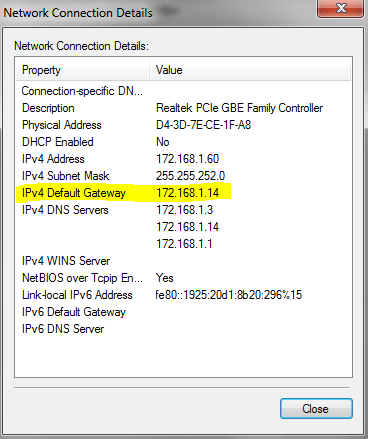
Vyššie uvedené kroky na riešenie problémov z vás urobia odborníka na prácu s vaším D-Link DIR -655. Zabudnutie hesla smerovača alebo zabudnutie adresy IP smerovača už nebude problémom.
DAYZ je hra plná šialených, nakazených ľudí v postsovietskej krajine Černarus. Zistite, ako sa zbaviť choroby v DAYZ a udržte si zdravie.
Naučte sa, ako synchronizovať nastavenia v systéme Windows 10. S touto príručkou prenesiete vaše nastavenia na všetkých zariadeniach so systémom Windows.
Ak vás obťažujú štuchnutia e-mailov, na ktoré nechcete odpovedať alebo ich vidieť, môžete ich nechať zmiznúť. Prečítajte si toto a zistite, ako zakázať funkciu štuchnutia v Gmaile.
Nvidia Shield Remote nefunguje správne? Tu máme pre vás tie najlepšie opravy, ktoré môžete vyskúšať; môžete tiež hľadať spôsoby, ako zmeniť svoj smartfón na televízor.
Bluetooth vám umožňuje pripojiť zariadenia a príslušenstvo so systémom Windows 10 k počítaču bez potreby káblov. Spôsob, ako vyriešiť problémy s Bluetooth.
Máte po inovácii na Windows 11 nejaké problémy? Hľadáte spôsoby, ako opraviť Windows 11? V tomto príspevku sme uviedli 6 rôznych metód, ktoré môžete použiť na opravu systému Windows 11 na optimalizáciu výkonu vášho zariadenia.
Ako opraviť: chybové hlásenie „Táto aplikácia sa nedá spustiť na vašom počítači“ v systéme Windows 10? Tu je 6 jednoduchých riešení.
Tento článok vám ukáže, ako maximalizovať svoje výhody z Microsoft Rewards na Windows, Xbox, Mobile a iných platforiem.
Zistite, ako môžete jednoducho hromadne prestať sledovať účty na Instagrame pomocou najlepších aplikácií, ako aj tipy na správne používanie.
Ako opraviť Nintendo Switch, ktoré sa nezapne? Tu sú 4 jednoduché riešenia, aby ste sa zbavili tohto problému.






